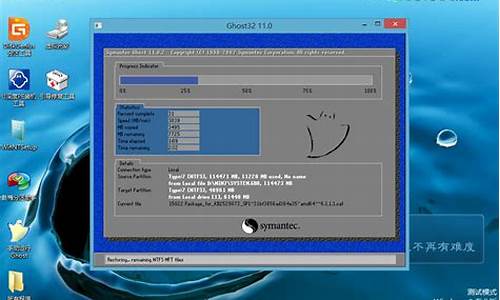如何隐藏电脑用户账户-如何隐藏电脑系统账户
1.Win10登录界面小号账户如何隐藏?隐藏Win10登录界面小号账户的方法
2.如何创建系统隐藏账户?
3.不小心弄出第二个系统管理员了。如何删去或隐藏右方的账户。在线等,急!
4.WIN7系统怎么设置隐藏账户?
Win10登录界面小号账户如何隐藏?隐藏Win10登录界面小号账户的方法

Win10专业版登录界面帐号对大家来说是非常重要的,为了更好的使用电脑,一些用户会建立小号账户来保护自己的个人隐私,新手用户第一次接触不太会设置,网上对win10系统登录界面隐藏小号账户设置的方法零零散散,为此,下面就来看一下win10系统在登录界面隐藏小号账户吧。
1、在开始按钮单击右键,选择“计算机管理”,如下图;
2、进入系统工具→本地用户和组→用户,在中间找到小号账户名,如下图;
3、记录好账户全名(本地账户没有“全名”,记录好“名称”即可);
4、随后,在Cortana搜索栏输入regedit后回车进入注册表编辑器;
5、在注册表编辑器中,定位至HKEY_LOCAL_MACHINE\SOFTWARE\Microsoft\WindowsNT\CurrentVersion\Winlogon,并右键Winlogon单击选择新建“项”,命名为SpecialAccounts;
6、pecialAccounts单击右键新建“项”,命名为UserList;
7、在UserList单击右键新建DWORD(32位)值,命名为小号的账户全名(或本地账户名称),数值数据保持默认的0;
8、之后,重新开机登录时,就会发现之前的小号账户已经隐藏起来了;
8、如需恢复显示隐藏账户,在管理员权限下删除路径中的项目,修改后左下角其他账户选项消失HKEY_LOCAL_MACHINE\SOFTWARE\Microsoft\WindowsNT\CurrentVersion\Winlogon\SpecialAccounts\UserList。
很多小伙伴都遇到过win10系统登录界面隐藏小号账户的困惑吧,如有此方面需求可以参考以上操作步骤!
如何创建系统隐藏账户?
隐藏账户有两种:一种是对命令隐藏(cmd里面net user 将显示不出来的账户),在创建此类账户的时候只需在账号名字后面加一个$符号就OK。还有一种就是对图形界面隐藏(在我的电脑,管理,本地用户和组中看不到的用户):
1.创建一个用户(可以在后面加$,做到双隐藏。)
2.打开注册表编辑器:运行,regedit
3.找到HEKY_LOCAL_MACHINE→SAM→SAM
4.刚刚打开的时候,是没有权限打开SAM里面的东西。需要调整一下权限。右击SAM(第二个)→权限→Administrators完全控制。最后按下F5,刷新查看。
5.接着打开SAM→Domains→Account→Names:里面有你刚刚创建的账户。点中这个用户,注意查看右边的大窗口里面的类型。这个类型对应Users里面的00000...那个账户的权限。(你可以复制管理员的权限给你刚刚创建的账户!那么你刚刚创建的账户就是2号管理员啦。)把users里面对应的的账户权限也导出来。
6.删除图形界面的用户,就是进入本地用户和组,右击删除!
7.双击你刚刚导出来的用户,和它的权限。(双击其实就是导入的过程。)
8.创建双隐藏账户搞定!试试吧。。。
不小心弄出第二个系统管理员了。如何删去或隐藏右方的账户。在线等,急!
1、启动计算机,按F8进入高级选项界面,选择安全模式,进入系统:
2、点击我的电脑,选择管理,依次选择计算机管理→系统工具→本地用户和组→用户:
3、打开administrator,勾选帐户已禁用,确定。之后重启计算机即可解决:
WIN7系统怎么设置隐藏账户?
1、在“开始”菜单的搜索框中输入“regedit”按回车,别忘了以管理员身份运行之。
2、定位注册表HKEY_LOCAL_MACHINE\SOFTWARE\Microsoft\WindowsNT\CurrentVersions\Winlogon。
3、创建一个"SpecialAccounts"子键,并在此子键之下再创建一个"UserList"子键。
4、在子键"UserList"中,建一个"DWORD(32位)"值,将其名称写成需要隐藏的账户名,同时将其值设为"0"即可。
Windows?7
Windows?7是微软公司推出的电脑操作系统,供个人、家庭及商业使用,一般安装于笔记本电脑、平板电脑、多媒体中心等。微软首席运行官史蒂夫·鲍尔默曾经在2008年10月说过,Windows?7是Windows?Vista的“改良版”。
声明:本站所有文章资源内容,如无特殊说明或标注,均为采集网络资源。如若本站内容侵犯了原著者的合法权益,可联系本站删除。